У сьогоднішньому уроці я покажу вам, як ефективно використовувати інструмент відстеження 3D-камери в After Effects, щоб вставити текст у приголомшливий кадр, знятий дроном. Ви дізнаєтеся, як працювати з точками відстеження, створити камеру і, нарешті, розмістити текст, який буде плавно інтегрований в ландшафт. Давайте почнемо!
Основні висновки
- За допомогою трекера 3D-камер ви можете витягувати 3D-інформацію з відео.
- Ви можете визначити точки відстеження, з яких можна вирахувати рух камери.
- Текст можна масштабувати і розташовувати належним чином, щоб він реалістично вписувався в сцену.
- Правильне розміщення точки прив'язки має вирішальне значення для налаштувань обертання тексту.
Покрокові інструкції
По-перше, відкрийте After Effects і створіть новий проект. Виберіть "Файл", а потім "Створити" і "Новий проект". Відкривши проект, імпортуйте знімок з дрона.
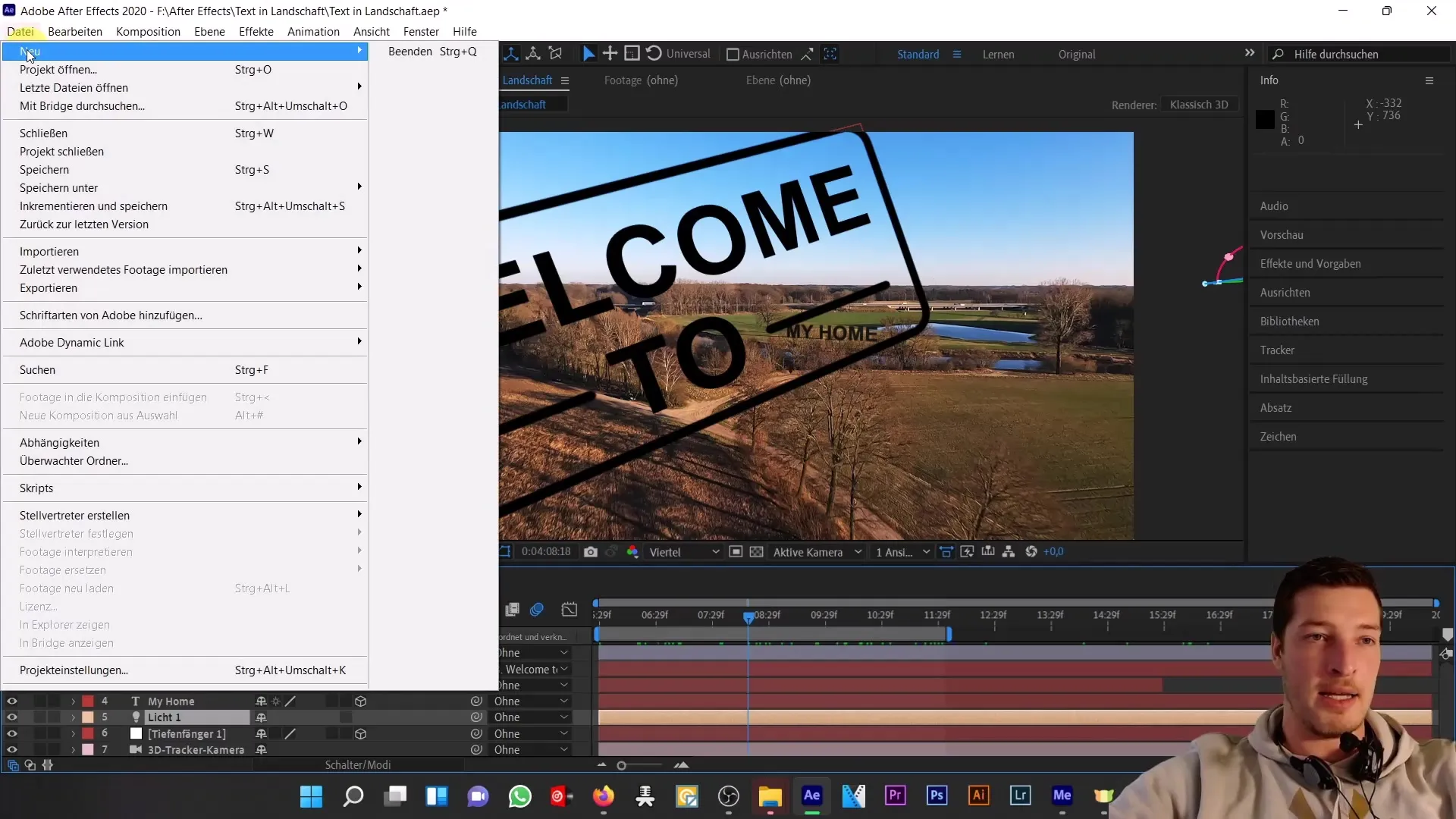
Перетягніть знімок з дрона в нижній рядок, щоб створити нову композицію. Тепер ми переходимо до трекера 3D-камери, корисного інструменту для вилучення 3D-інформації з вашого зображення.
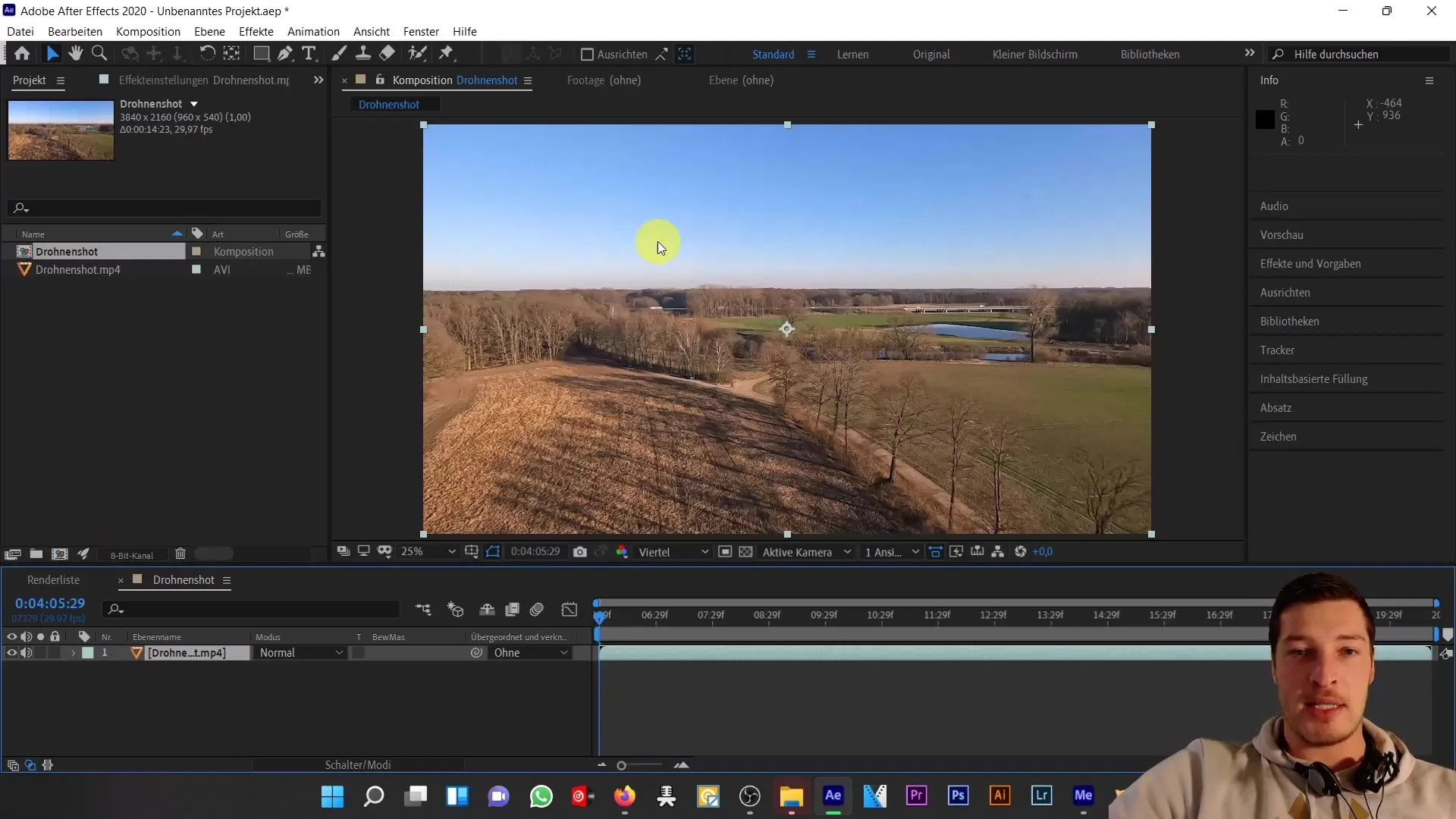
Ви можете знайти трекер 3D-камери праворуч у розділі "Трекер". Якщо його не видно, перейдіть у "Вікно" і поставте галочку напроти пункту "Трекер". Тепер натисніть "Відстежувати камеру". After Effects додасть цей ефект до вашого шару і почне аналізувати ваш матеріал кадр за кадром.
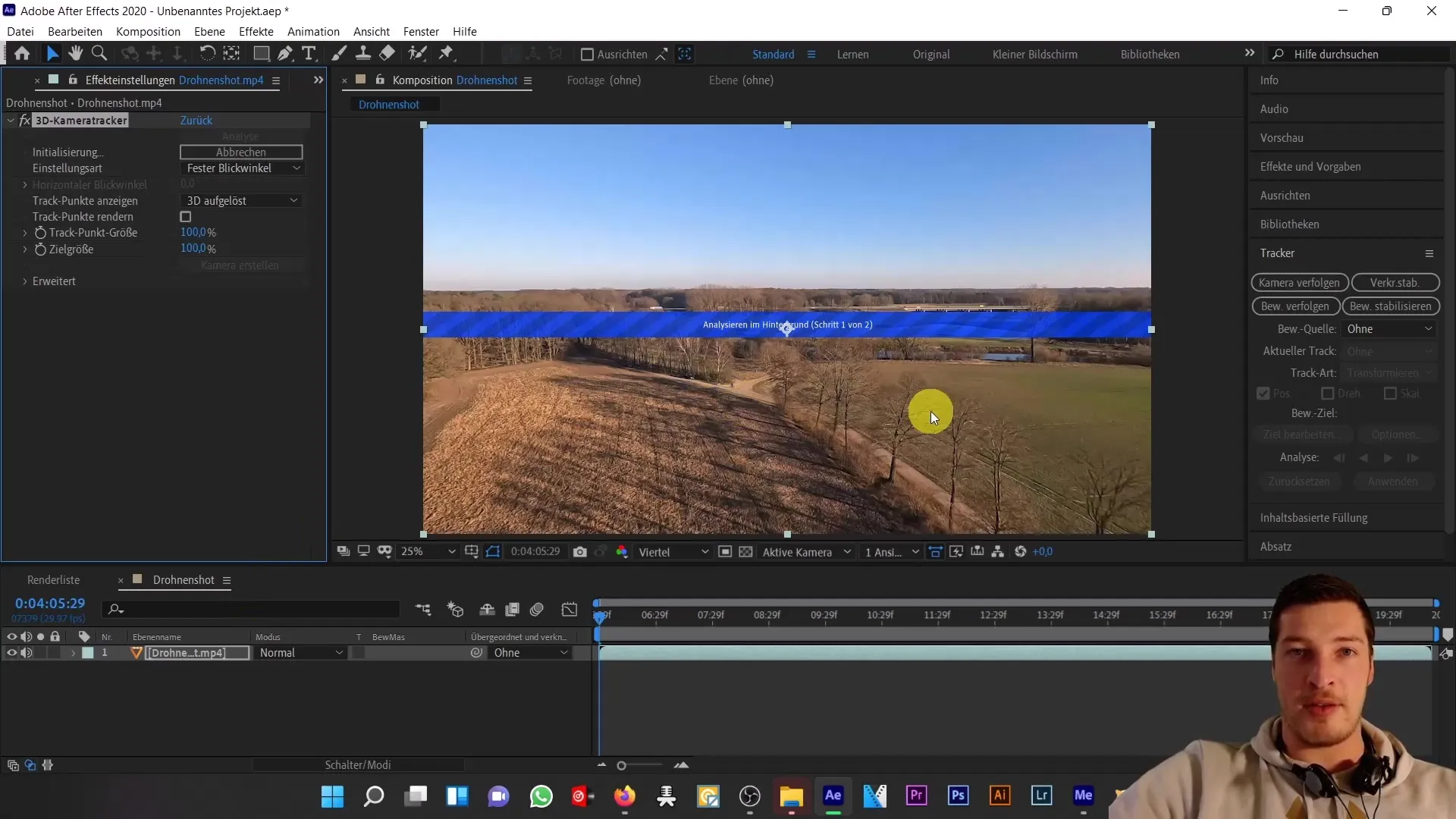
Цей процес може зайняти деякий час, оскільки After Effects намагається отримати інформацію про велику кількість кадрів. Поки триває аналіз, ми можемо коротко розповісти про те, як точки відстеження з'являються в сцені.

Коли аналіз завершиться, ви побачите, що в сцені з'явилися точки відстеження. За допомогою інструмента виділення ви можете навести вказівник миші на ці точки, щоб виділити їх. Коли буде виділено принаймні три з цих точок, ви можете створити шар. Ці точки не лежать на прямій лінії, тому вони допоможуть вам визначити шар.
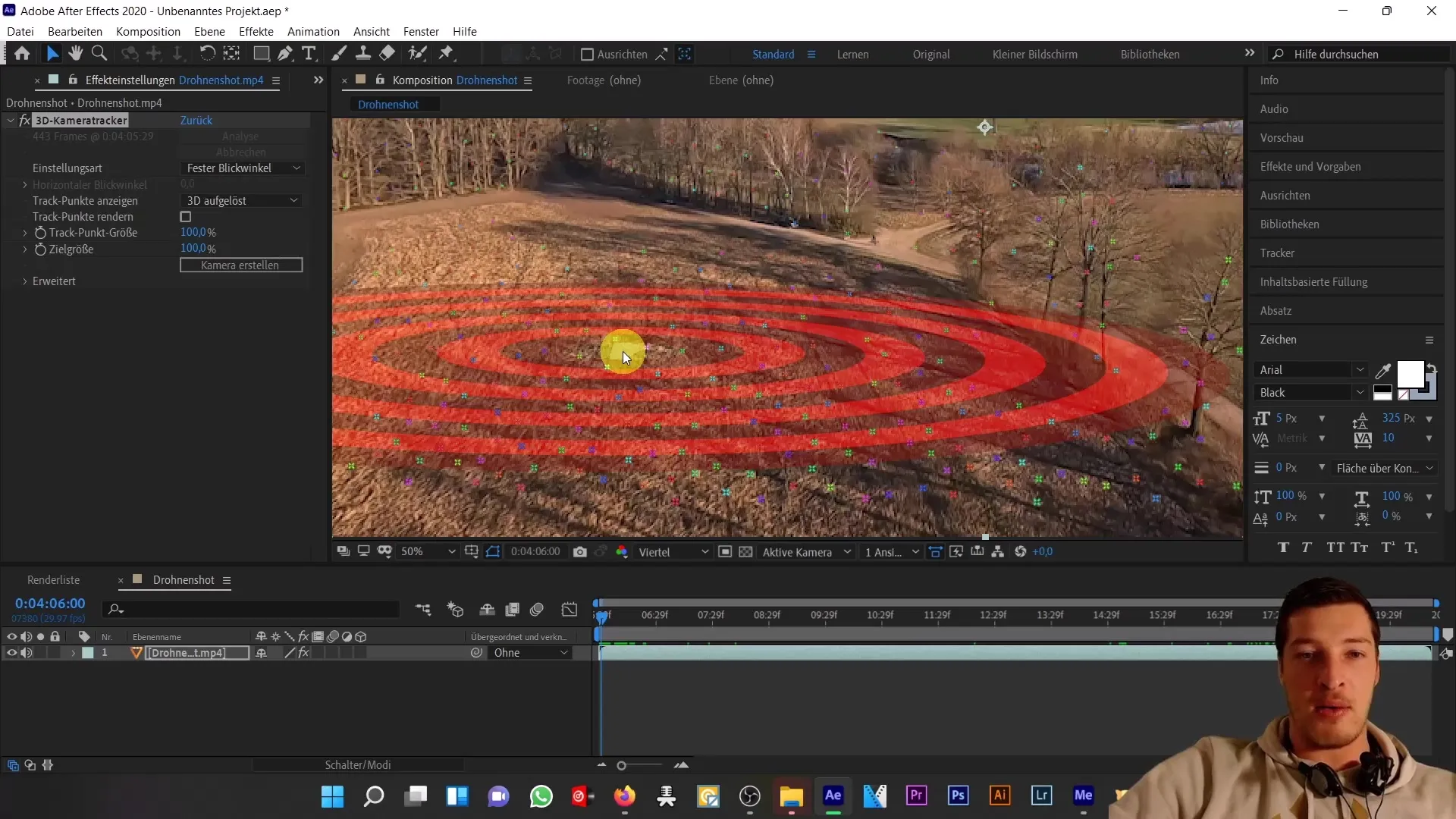
Якщо ви збільшите масштаб, то побачите точки на газоні. Настав час вибрати точку. Клацніть правою кнопкою миші на обраній цілі і виберіть "Створити текст і камеру". Тепер до вашої композиції буде додано текстовий шар і камеру.
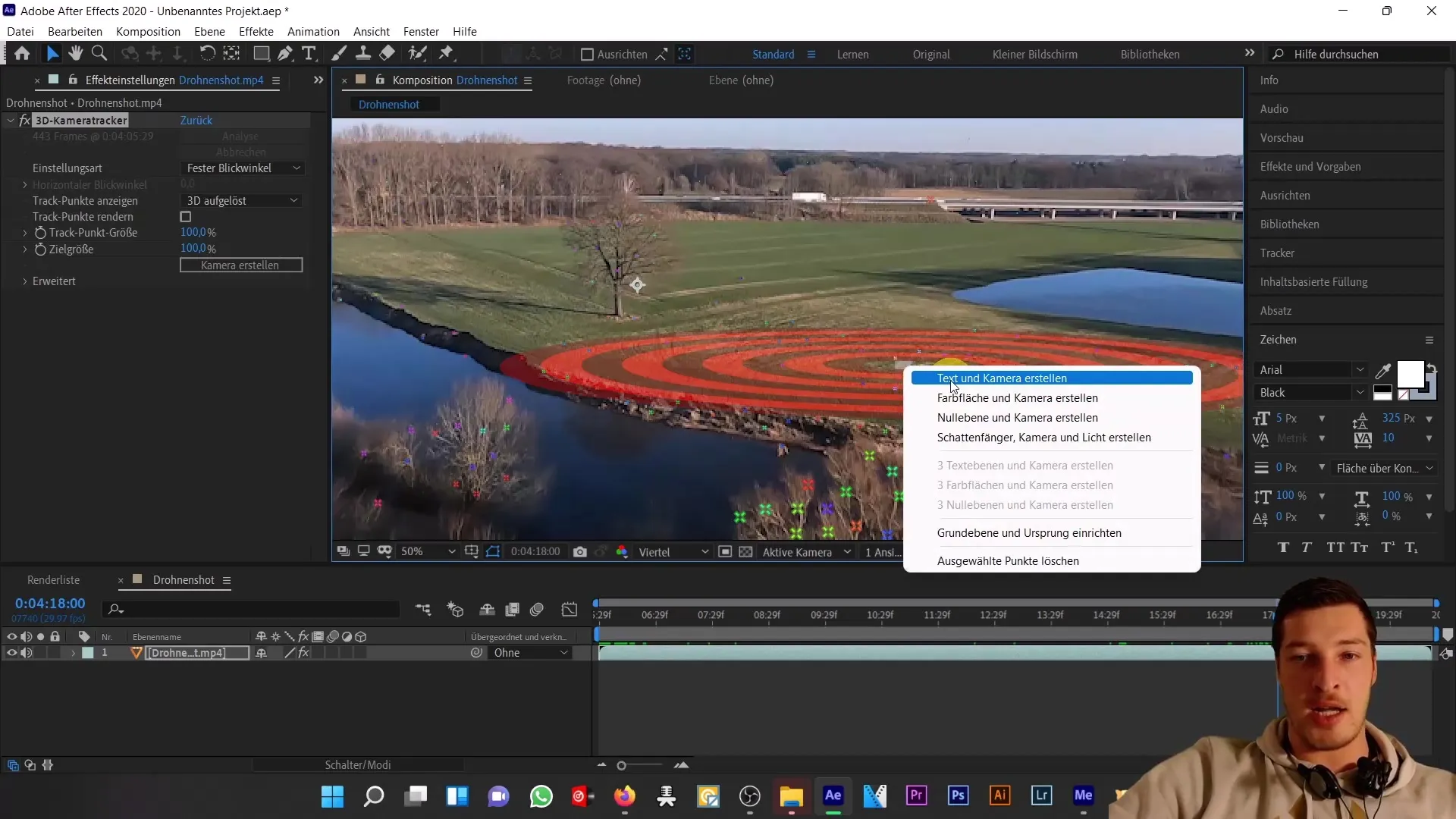
Оскільки розмір тексту може бути не оптимальним, перейдіть до текстового шару і встановіть значення масштабування на 100%. Вам також може знадобитися відрегулювати розмір шрифту; встановіть його приблизно на 600, залежно від того, як ви хочете, щоб він виглядав. Можливо також, що було встановлено зсув базової лінії. Переконайтеся, що це значення дорівнює 0 пікселів, щоб текст з'являвся у потрібному положенні.
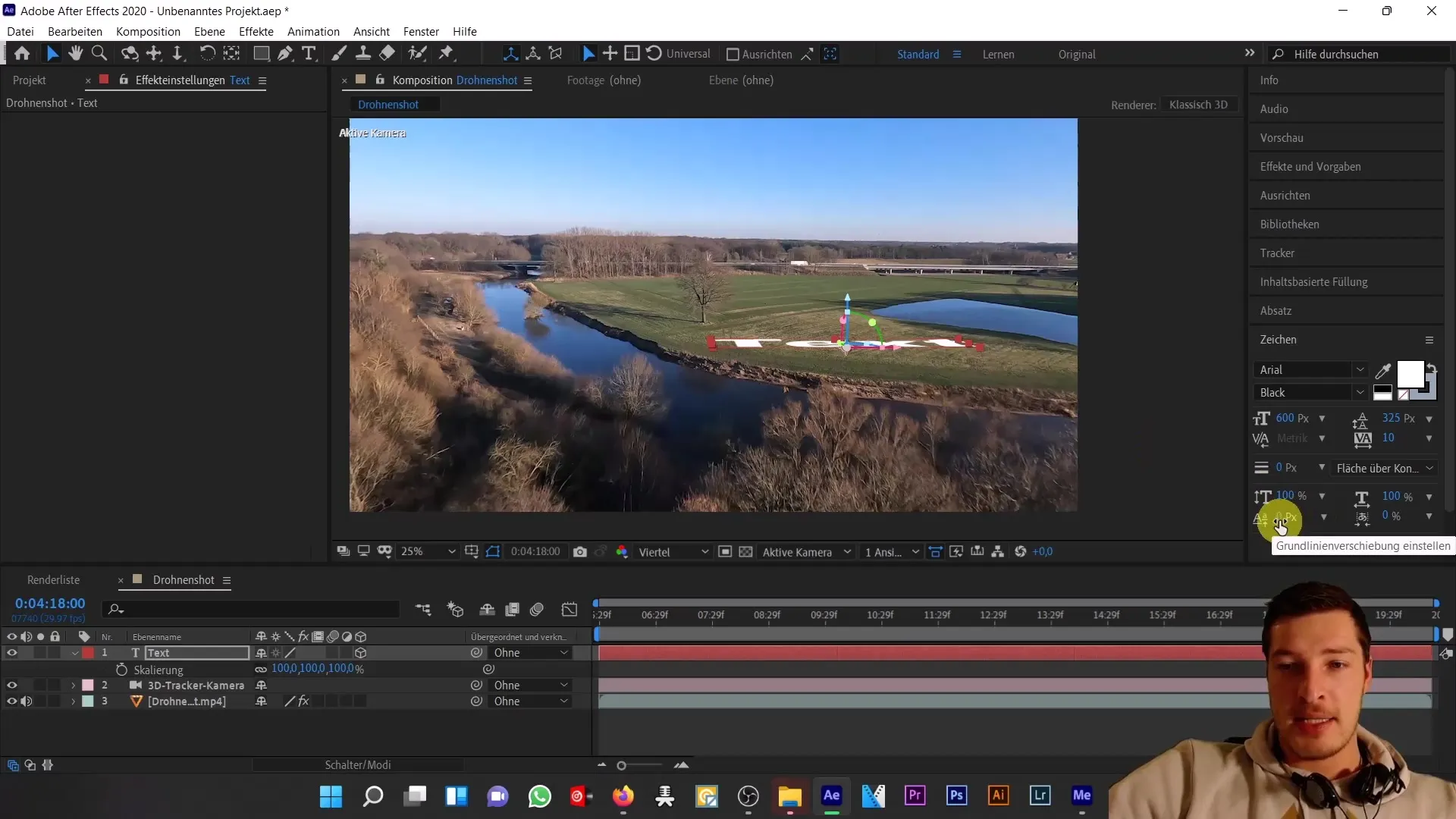
Тепер ми хочемо розумно розташувати наш текст. У властивостях текстового шару ви побачите опції для позиціонування і обертання. Щоб надійно розташувати текст, перемістіть його вгору вздовж осі х, поки він не буде лежати на газоні. Правильне розташування і точка прив'язки мають вирішальне значення. Точка прив'язки повинна бути нижче тексту, щоб він правильно вирівнювався.
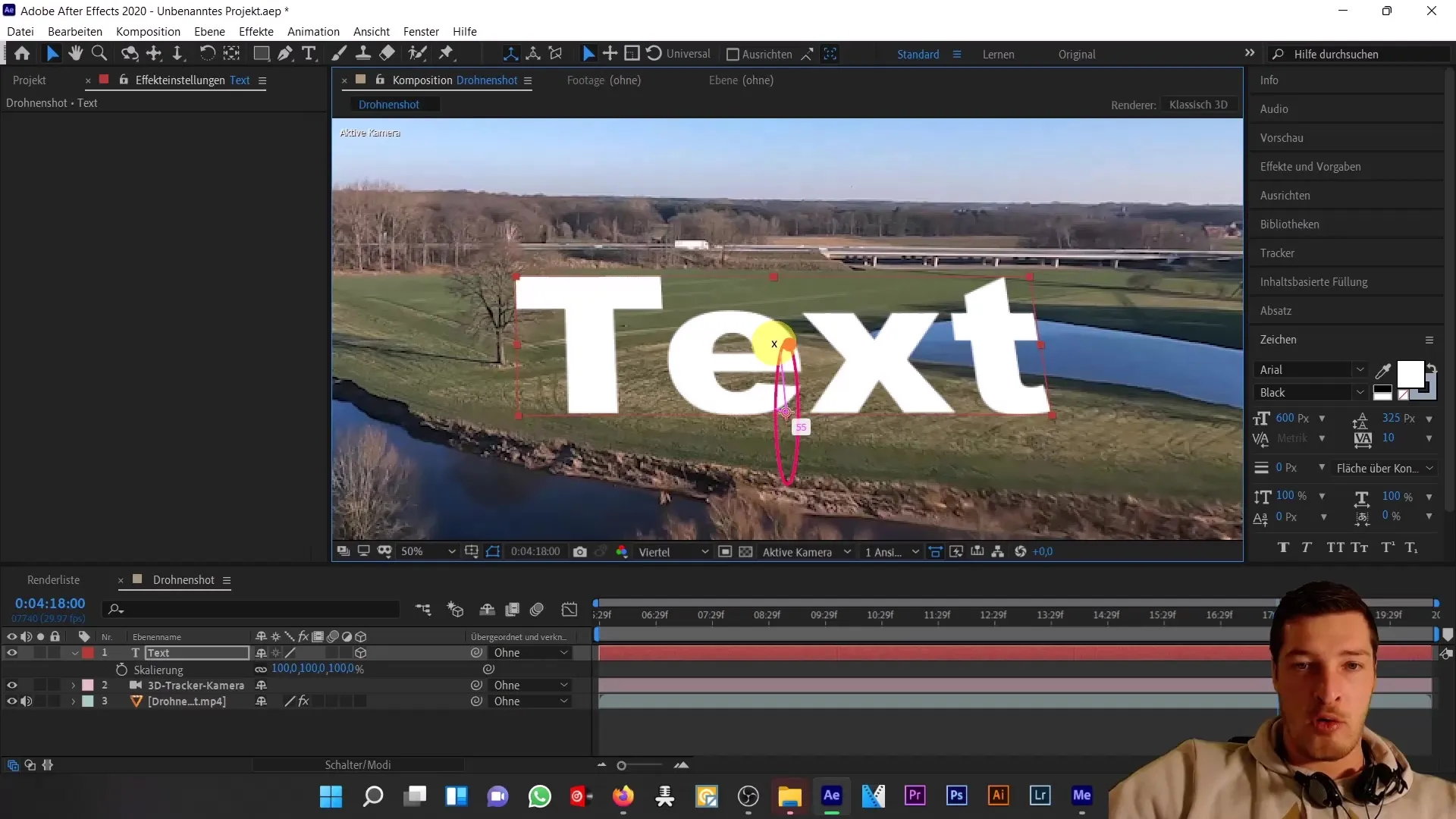
Якщо точка прив'язки встановлена неправильно, це негативно вплине на ротацію. Встановіть точку прив'язки так, щоб вона була безпосередньо під вашим текстом. Якщо ви використовуєте такий текст, як "мій дім", переконайтеся, що ви не використовуєте малі літери, які важко вирівняти.
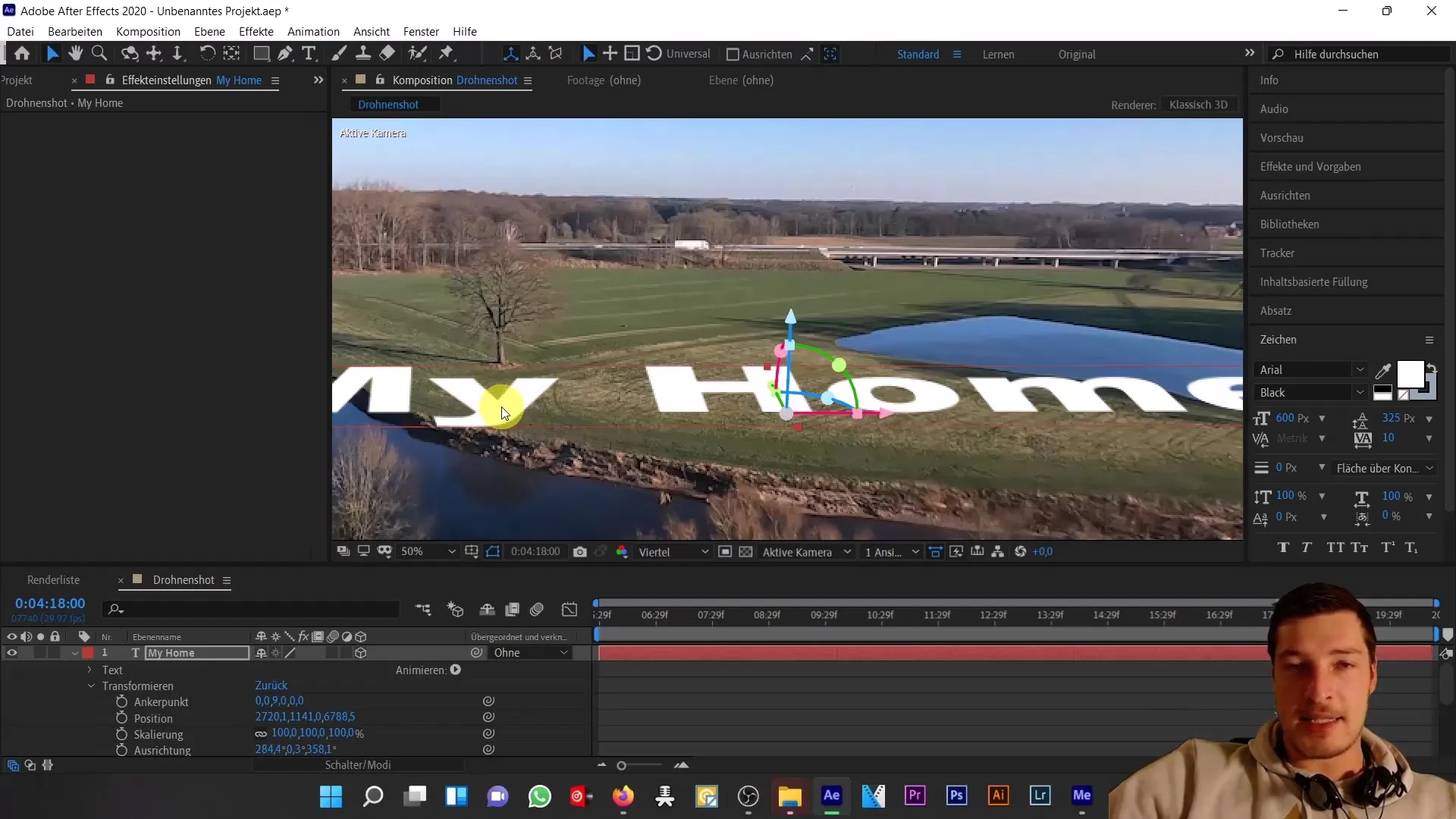
Ви можете працювати зі значенням X, щоб повернути текст. Переконайтеся, що текст повернуто приблизно на 90 градусів, щоб вирівняти його. Ви можете просто ввести +90, щоб зробити поворот точним, і підтвердити його натисканням клавіші Enter.
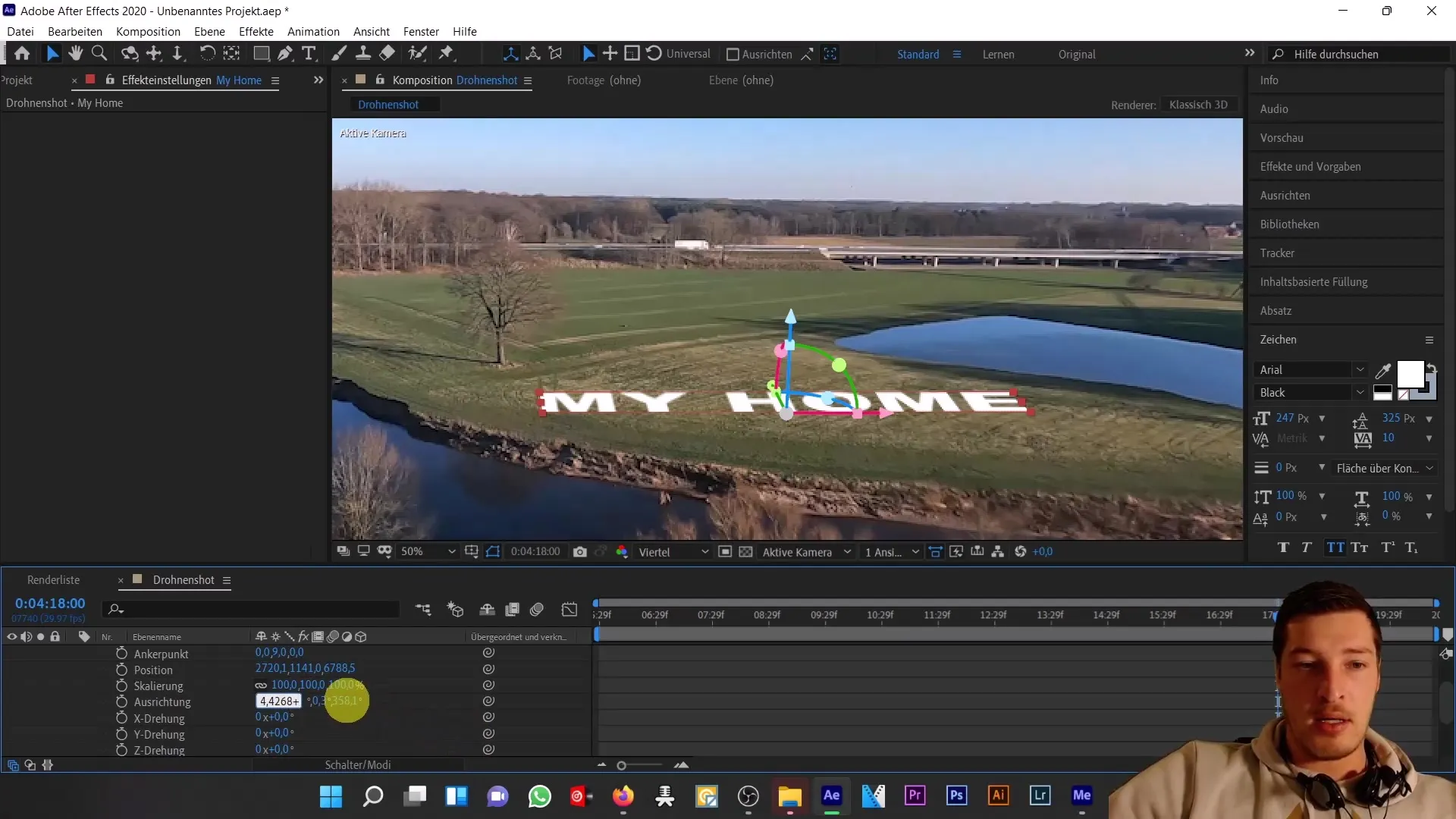
Якщо ви хочете інтегрувати текст у сцену ще глибше, зробіть ще один крок і поверніть його також навколо осі Y. Перетягніть його трохи праворуч лівою кнопкою миші, щоб переконатися, що він добре вписується в сцену.
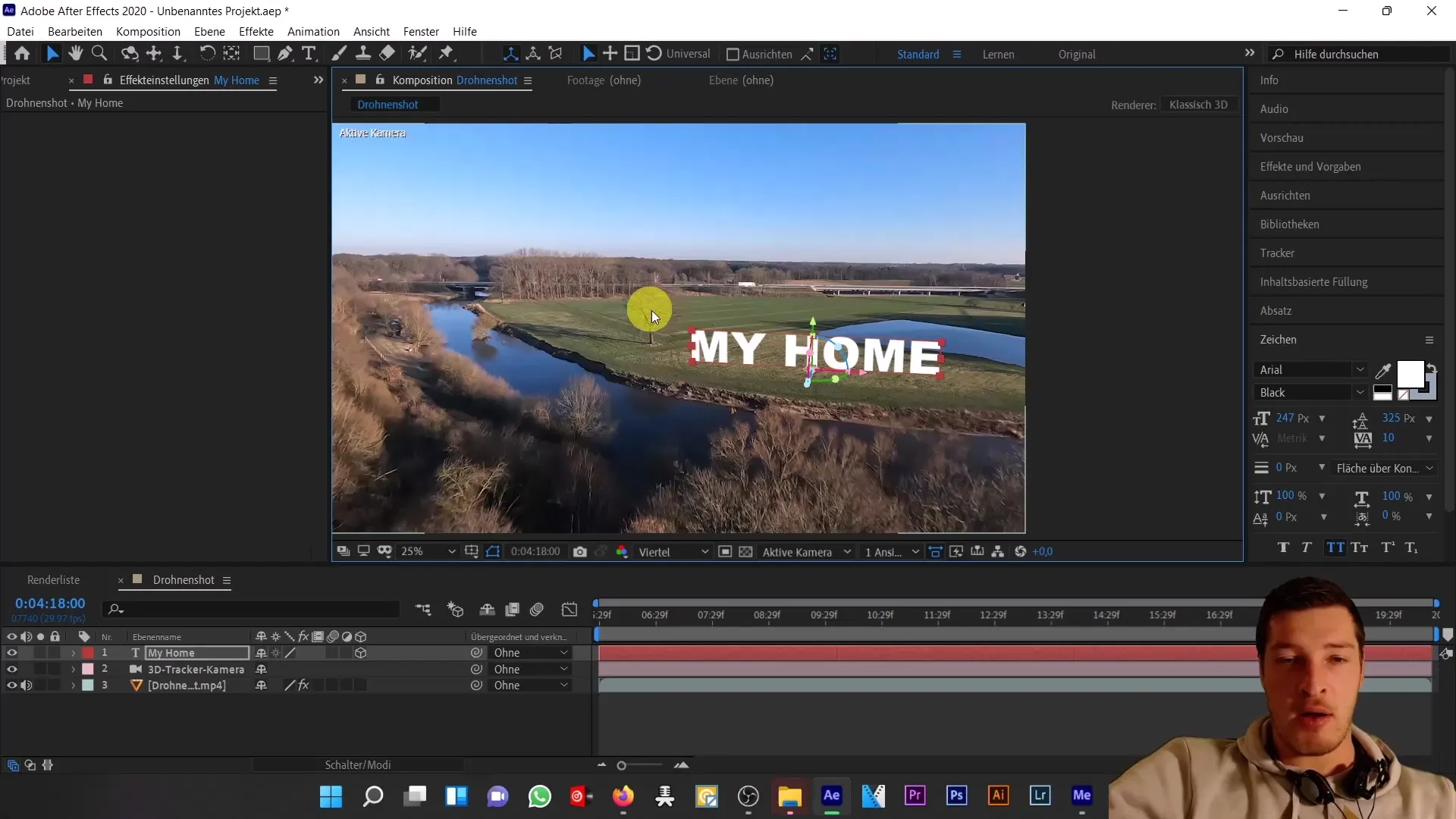
Тепер ми переходимо до наступного пункту: розміщення тіні, яка відповідає тіні дерева, щоб створити ще більшу реалістичність.
Підсумок
Ми дізналися, як налаштувати параметри трекера 3D-камери, проаналізувавши знятий дроном кадр, щоб створити реалістичне розміщення тексту. Розміщення тексту в 3D-середовищі вимагає уваги до деталей, особливо при масштабуванні та розміщенні опорних точок.
Поширені запитання
Як користуватися трекером 3D-камери в After Effects?Ви можете активувати трекер 3D-камери у вікні "Трекер" і відстежувати камеру вашого матеріалу.
Чому точки відстеження важливі?Вони визначають шар, на якому ви хочете розмістити текст або інші елементи.
Як змінити розмір тексту?Виберіть шар з текстом і змініть масштаб у списку властивостей.
Що робити, якщо текст розміщено неправильно?Перевірте опорну точку і переконайтеся, що вона знаходиться під вашим текстом.
Як створити тінь для тексту?Тінь можна додати за допомогою параметрів світла й тіні в After Effects.


